こんにちは、小学校教師のまつお(@matsuo_edu)です。
今日は黒板の写真を使って「Wordで」板書計画を作成する方法をまとめていきます。というのも、僕がtwitterで呟いたら予想以上の反応(27リツイート、272いいね)があったもので、一定数の需要があるものと見込んだからです。
無計画で授業に向かわないように最低限の板書計画を作ることをしています。Wordでテンプレートを作り、画像が改行をしても動かないように固定します。One driveに入れれば、授業中にタブレットから見ることもできて最高に便利です!デジタル最高 pic.twitter.com/1TmkIWRmMG
— 🌱Matsuo@教師×資産形成 (@matsuo_edu) April 30, 2021
この記事は次のような方におすすめです。
💣手軽に板書計画を作る方法を知りたい
💣板書計画を蓄積して自分の財産にしたい
💣どんな指導をしたか履歴を残しクラウド対応い
💣アナログよりデジタル派で学校もクラウド対応
それでは、よろしくお願いします。

日々の教材研究、板書計画どうしていますか?
みなさんは、日々の板書計画どうしていますか?
 心の友
心の友人によって手法は違うよね。ノート派、手書きメモ派、プリントに書いてファイリングする人…。
板書計画の手法は人の数だけあります。それで良いと思います。
以前まで僕はiPadのGood note5で板書計画の作成をしていました。わざわざ、Bluetooth接続のキーボードを購入して環境を整えたのですが、「テキストボックスで縦書きできない問題」に遭遇しました。(2023年現在はできる?)



国語や道徳の板書計画は縦書きで行いたかった僕は、がっかりしました。
職場で簡単に板書計画を作るためにいろいろ試してみることにしました。その結果、Wordを使って板書計画をする方法で落ち着きました。



私はwordが得意じゃないんだよな…
しかし、こういう方もいるでしょう??
絶対にこの方法が正解なんてものはありません。今回紹介するWordでの板書計画作成も「ICTへの耐性が高い」「職場環境がクラウド対応している」方には相性の良いやり方だと思います。
もし同じようにやりたいけど、やり方が分からない、そんな人のために今日はWordでの板書計画作成のHow toを示していきます。「授業は板書計画さえ作れば何とかなる」が僕の持論です。板書計画を練ると、自然と指導の展開も考えることになりますよね。
無計画で教室に行かないためにも板書計画の作り方をマスターしましょう!



それでは、まずは完成品を見ていこう!
国語の板書の例(縦書き)


国語の縦書きもこのように問題なく作成ができます。



さすが天下のMicrosoft様。
慣れてくると、画像を載せたり、色使いを工夫したり普通にできます。板書計画のまま授業を流す訳ではないのですが、こんな呟きが子ども達から出てくるかなと考えるので、授業の腕は磨かれますよね!
注:板書の質は求めないでください(笑)授業内容はいつもこのシリーズにお世話になってます。
算数の板書の例(横書き)


算数の板書例です。任意の場所に画像を張り付けています。
こちらは画面の切り取りショートカット(windowsキー+Shift+S)を使って、黒板の写真の上に貼り付けています。自由自在に貼ることができるので便利です。(画面の切り取りについては過去のtweetを載せておきますね。ちなみにこの画像はYoutube(MaMa&Co.様)から拝借しました。
▼画面の切り取りについて▼是非覚えてください!
✅僕が最も好きなショートカット
— 🌱Matsuo@教師×資産形成 (@matsuo_edu) March 7, 2021
画面の切り取りです。Windows10の方は超楽になります。以前はSnipping tool使っていましたが今は「Windows+Shift+S」です。これ覚えるとかなり良いので是非使って遊んでくださいね☺#教師のための仕事効率化術 pic.twitter.com/10HoIIzQbC
wordを使って簡単に板書計画を作成する方法
実際にパソコンで作る際に、事前に準備するものはたった一つです。
★黒板の写真(実際の教室の写真、フリー素材でも可)



黒板の写真は要らない人は、何も必要ありません。
作成方法
wordで新規作成→白紙の文書を立ち上げる
レイアウトタブ→印刷向きを「横」に設定。お好みで余白も小さく。用紙サイズを小さくしてもOK。見やすく触りやすいように設定してOK。
いつものように画像を挿入すると、文書中に画像が貼り付けられ、動いてしまいます。それを避けるためにヘッダーに画像を入れます。wordの仕様でヘッダー画像は薄くなりますが問題ありません。
※黒板の写真を入れたくない人は、ヘッダーにテキストボックスを入れれば動かなくなります。(意味が分からなければtwitterに連絡ください。需要が多ければブログ記事にします。)
横書きの場合はそのまま板書計画を作りましょう。
縦書きの場合は「レイアウトタブ→縦書き」に設定し直しましょう。


よく使うテキストボックス(めあては青い枠線、まとめは赤い枠線と言う風に)を作り置きします。学校によって決まり事があるかもしれませんね。テキストボックスの「背景」を透明にし、枠線の色を学校で使っている色に設定します。
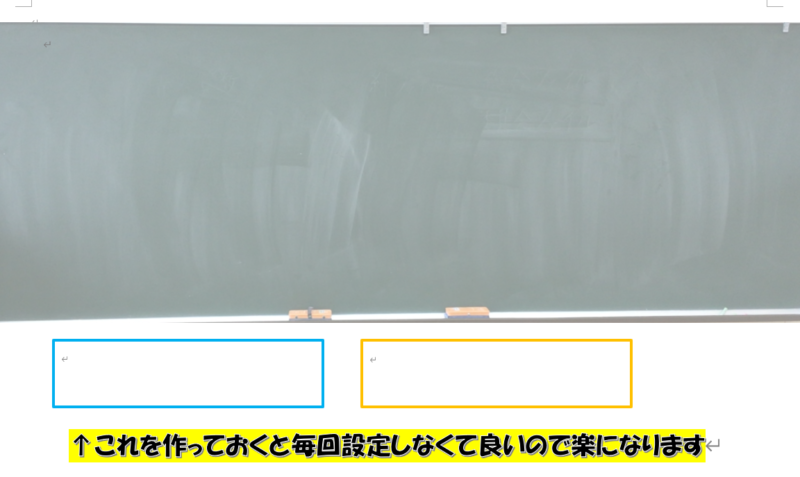
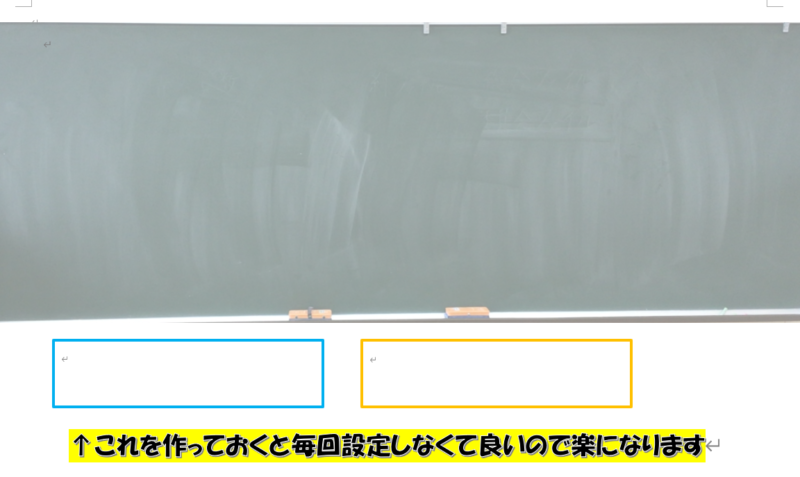
ここまでで板書を考える土台ができましたね。これを毎回、設定するのは面倒です。テンプレートとして保存し、板書を作りたい時はここからスタートできるようにしていきましょう。保存先は職場アカウントのクラウド(OnedriveやGoogle Drve、iCloud等)があればそこに保存すると良いでしょう。


先ほどのテンプレートをダブルクリックすると「新規作成」として立ち上がります。
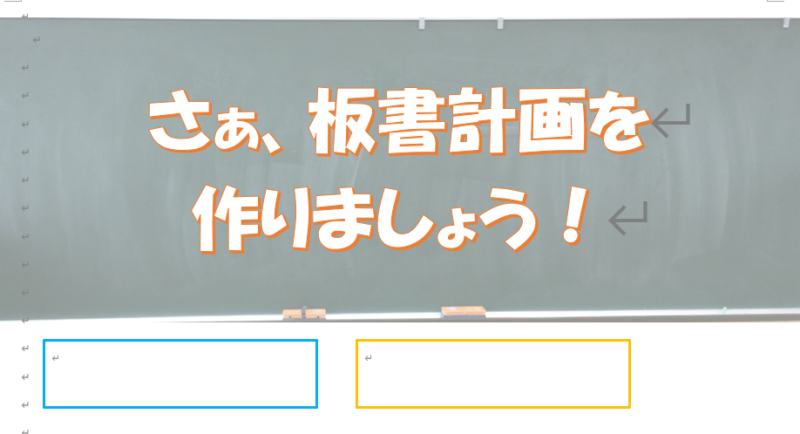
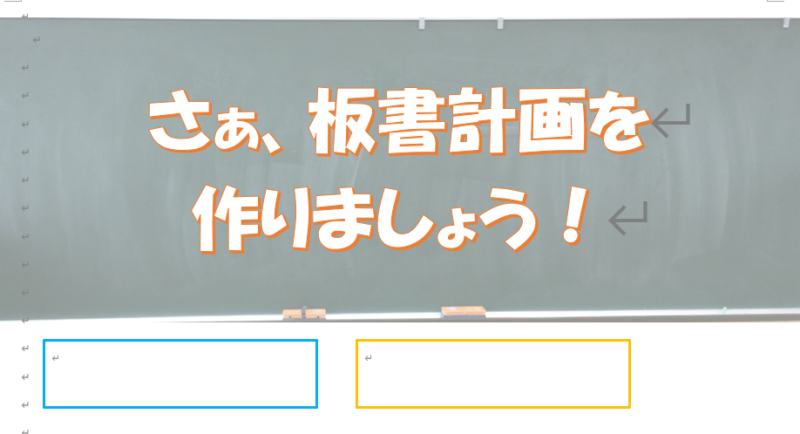
薄くて嫌だなと思う人もいるでしょう。しかし、印刷画面を見てもらうと、普通に黒板の写真が表示されているのが分かります。問題なく使用できます。
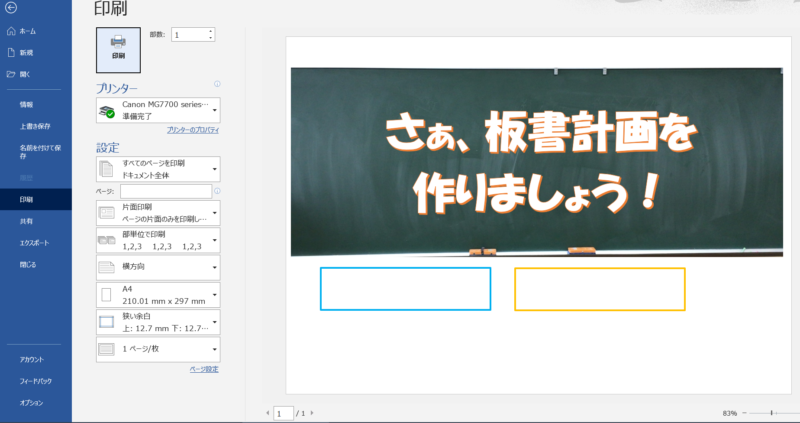
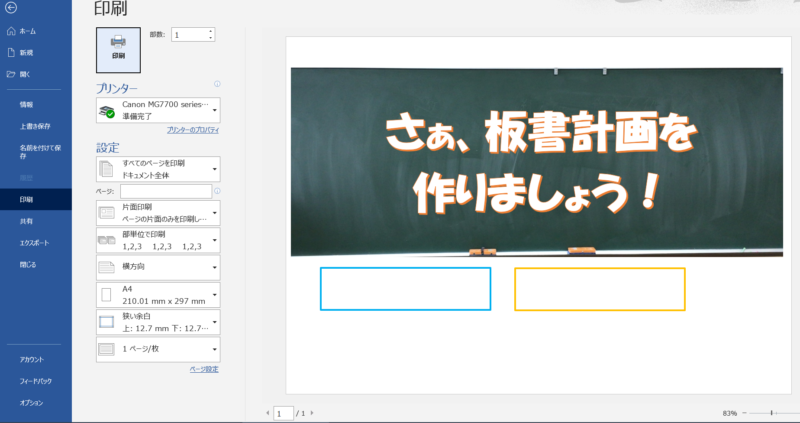
板書について学ぶ
個人的に、板書の書き方が勉強になったのは朝倉先生のシリーズです。好きな教科で板書が載っている本を手に取ると勉強になると思います。僕は社会科の研究会に入っているので、朝倉先生の板書は大変参考になりました。
溜息が出るぐらい芸術的な板書は学びたい方はこちら。
kindle unlimiteもお勧めです。
作成した文書の保存先は現状2パターン
板書計画の保存先は現状2つ考えられます。ICTガチャ勝ち組とICTガチャ負け組に残念ながら分かれてしまいます。公教育なので揃えてよという気持ちもありますが、自治体ごとにICT教育への力の入れ方が異なるため、仕方ありませんね…。
ICTガチャ勝ち組の保存先「クラウド」


クラウドに保存できるあなたは勝ち組です!(笑)
Google DriveやOnedrive、Dropboxなどがあるでしょうか。僕はOnedriveを使っています。もうこれが最高に快適です。異動によって石器時代から現代にワープした感覚でした。
自宅PCからクラウドに入れて職場のPCやタブレットで開くことができればデータを持ち運ぶ必要が無くなりますね。これで紛失リスクはゼロになります!クラウド利用が可能になりましたが、こんなに便利なのかと驚きました。
ICTガチャ負け組の保存先「USB」


僕の前の自治体です。データを持ち運ぶにはUSBを使うしかありませんでした。実際は、持ち運ぶために申請しろなんて言われていましたが、現実としては申請せずに持ち運ぶ人もいたようです。(意味ないじゃん問題)
僕も使っていましたが、紛失リスクは常に付きまとい不安でした。早く全自治体がクラウド対応して欲しいものです。これは先生方が悪いのではなく、ハッキリと自治体が悪いです。
まとめ:板書計画を手軽に作ることで働き方改革にも繋がる


今回は板書計画をWordで手軽に作る方法を説明しました。



板書計画の作り方は紆余曲折してまして、またやり方が変わるかもしれません。使いやすさ拘っていきましょう!
いかがだったでしょうか?簡単にできることが感じていただけたなら幸いです。
正直、低学年の担任時は直前に教科書を見て「はいはい、これね。」と教えられたのですが、高学年はレベル高くて難しい。教材研究に係る手間を少しでも省いて本質的な所で追及できればなと思ってこの板書スタイルを作りました。
御自身に合うやり方を是非とも探してみてくださいね。
教員投資家matsuoが届けるお得なお知らせ
教員投資家の僕が実際に使ってお勧めできる案件を紹介します。



私は投資まったく知らないけど増やしてくれてありがとう!
教員投資家として普段活動しているのですが、投資を始めて家計が驚くほど好転したので普及します。ある程度資産が大きくなると、お金がお金を運んでくれるフェーズが訪れますのでそこまでひた走りましょう。資産状況をまとめたtweetが分かりやすいと思うのUPしますね。
これぞ資産効果。ただ僕の場合、安定給与を良いことに投資信託にフルインベストメントを基本としているので、暴落が来たらやばいっす。①20年以上の長期目線②安定給与③毎月プラスの収支。この3つがあるから世界は経済成長する方向に掛けています。「短気で半分になってもええねん投資」です。 pic.twitter.com/DlA2ozZQFY
— 🌱Matsuo@教師×資産形成 (@matsuo_edu) July 31, 2023
モッピー経由の証券口座開設で生活費を浮かせて投資へ
投資に回すには種銭が必要なので、固定費を減らしたり副業やポイントサイトで稼いだりする必要があります。もしまだ証券口座を持っていなければチャンスです。証券口座の開設はポイントサイト経由ですると結構ポイント貰えますので。
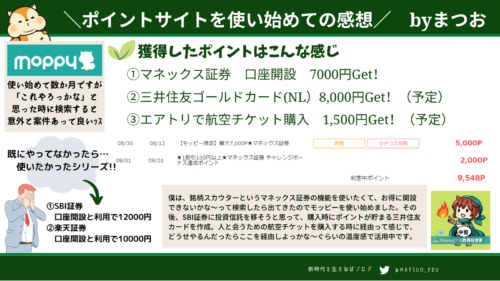
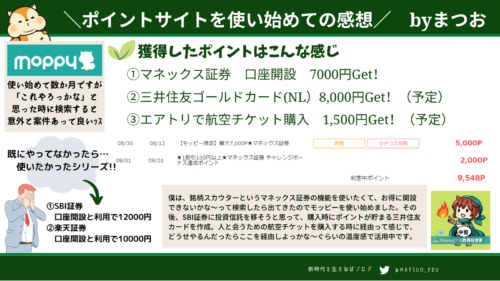
①ポイントサイトのモッピーに登録。②モッピー経由でマネックス証券の口座を開設。③投資信託を100円分購入する
これで数千円ゲット。僕が行った2022年8月は合計7000円貰えました。ちなみに、紹介する僕は300Pもらえるだけですが、下から登録するだけで紹介される皆さんは2000Pもらえます。羨ましいです(笑)




紹介コードは「Fe5MA1fb」です。ご利用下さい。






コメント